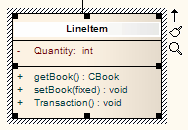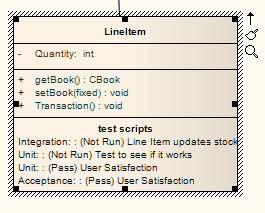Como
Para agregar rápidamente características de prueba tal como pruebas de Unidad, Integración, Sistema, Aceptación y Escenario a un elemento directamente desde un diagrama
Imágenes |
Paso |
Acción |
Ver También |
||||
|
1 |
Abrir el diagrama conteniendo el elemento.
|
|
||||
|
2 |
Haga clic en el elemento. El nombre es resaltado en un tono más claro (el predeterminado es blanco), para indicar que ha sido seleccionado. |
|
||||
|
3 |
Puede:
Se muestra la ventana Insertar Característica.
|
|
||||
4 |
Hacer clic en la opción de botón de radio apropiado para asociar la característica de prueba requerida con el elemento.
|
|
|||||
5 |
Haga clic en el botón Aceptar . La ventana de Prueba se abre, mostrando el panel apropiado para el tipo de prueba seleccionada.
|
|
|||||
6 |
Complete los campos para definir la actividad de prueba, y luego haga clic en el íconoGuardar en la barra de herramientas de la ventana. La prueba es agregada al elemento.
|
||||||
|
7 |
Para crear una actividad de prueba siguiente de este tipo, haga clic en el íconoNuevo . Para agregar ítems para otros tipos de prueba, haga clic en la pestaña apropiada. |
|
Notas
• |
Para asegurarse que los ítems de prueba estén visibles en el elemento de diagrama, como se muestra en el paso 7, seleccione la casilla Prueba en la pestaña de Elementos de la ventana de Propiedades de Diagrama |
Aprender más